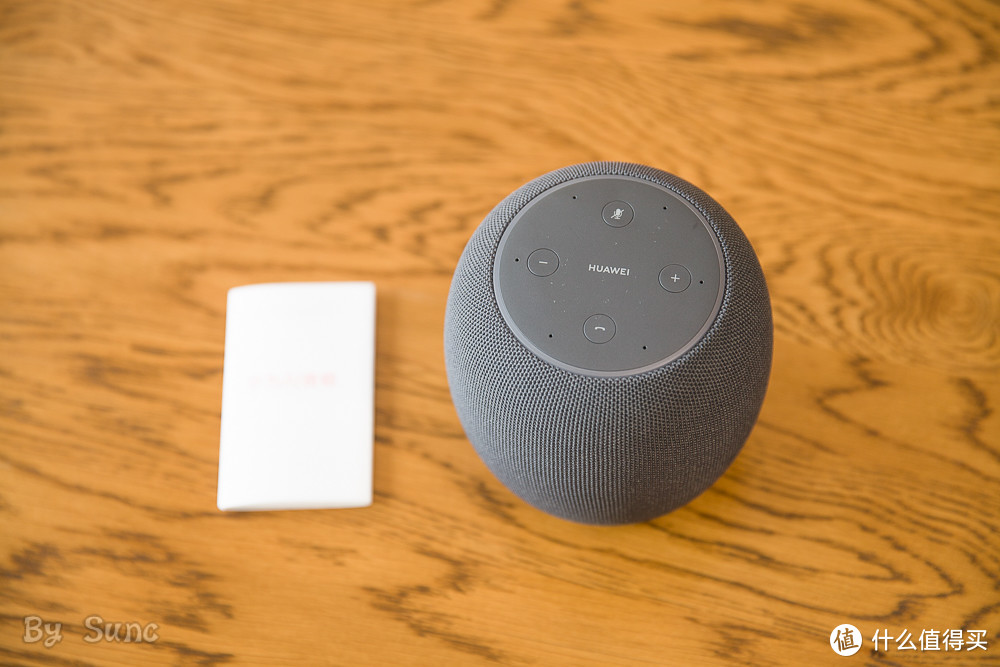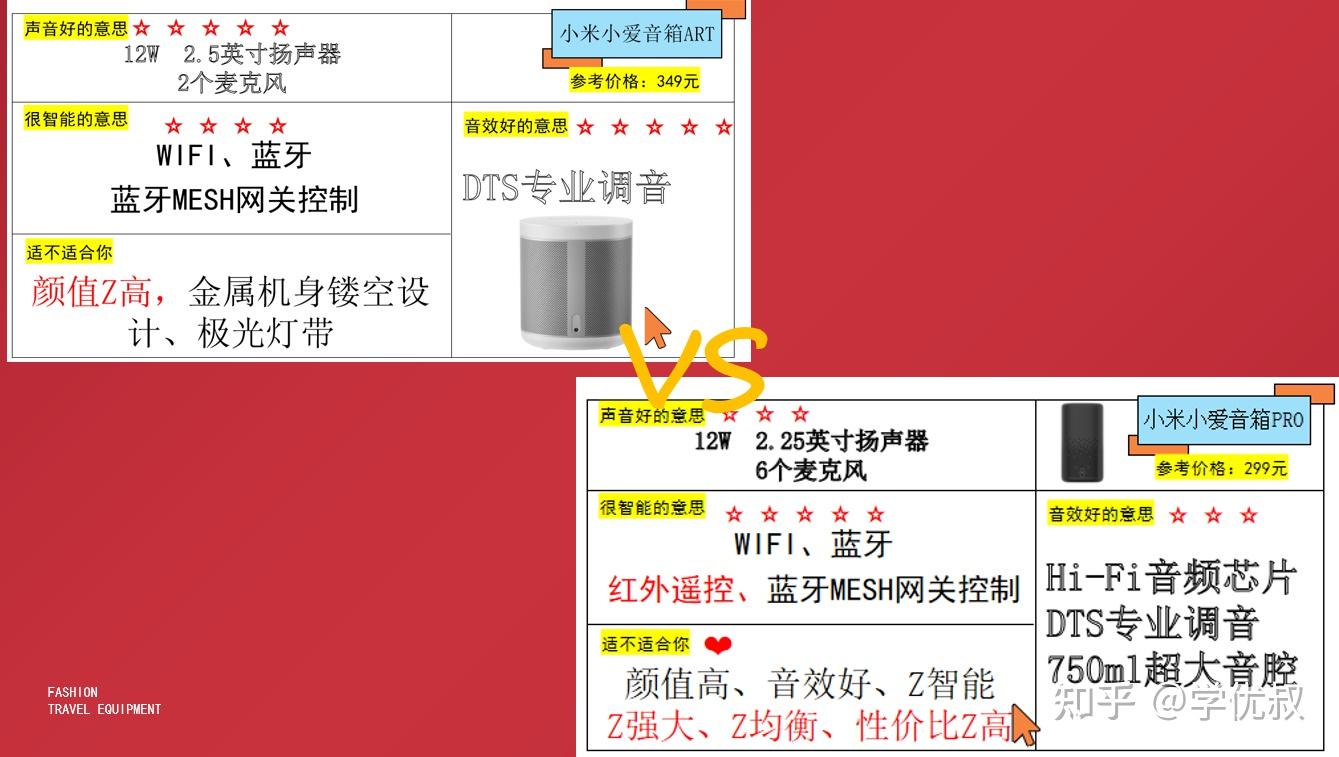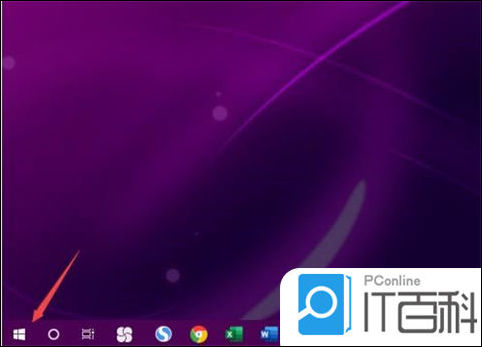近年来,电脑在娱乐和办公领域的广泛应用,使得许多人渴望通过连接有线音箱来增强音频体验。实际上,电脑与有线音箱的连接并不复杂,然而,这需要一定的电脑音频知识和细致的操作。以下,我将从几个关键方面进行详细阐述。
确认音箱接口类型
我们需要先弄清楚音箱的接口种类。通常,有线音箱会用到的接口包括3.5mm接口和莲花头接口等。3.5mm接口体积较小,多用于小型音箱或耳机。若音箱是3.5mm接口,需确认电脑具备相应的音频输出端口。部分电脑可能仅有一个耳机孔,但这个孔同样可以作为音频输出端口来连接音箱。至于莲花头接口的音箱,其红白两色的音频线需要连接到相应的设备上。
确定音箱接口类型后,需对电脑端进行详细检查。若电脑端接口不匹配,可使用转接头进行连接。此类转接头在电子市场普遍存在,价格亦不高,堪称一种便捷的解决方案。
查看电脑音频设置
电脑音频设置是确保连接顺畅的关键步骤。在Windows系统中,我们得通过控制面板来寻找声音设置选项。一旦进入,需检查音频输出设备是否选对了。若音箱已正确连接,屏幕上会显现相应的音箱设备名。但若因电脑上插有多个设备,系统未能自动切换至音箱输出,那我们就得手动进行选择。

在Mac操作系统中,情况略有不同。音频设置位于系统偏好设置之中。一般情况下,只要音箱连接正确,系统会自动识别。若未成功识别,可在输出设备选项中进行查看,确保音箱已被选中。此外,您还可以根据自己的需求调整音量平衡等参数。

连接3.5mm接口音箱

这种接口的音箱连接起来较为简单。首先,找到音箱上的3.5mm音频线。然后,将它插入电脑上相应的音频输出接口。通常,接口旁边会有一个耳机图标作为标识。插入后,系统可能会弹出提示,告知已检测到新设备。若没有提示,可参照之前的方法,在音频设置中检查是否成功连接。
此类音箱中,部分自带有功放,而另一些则依赖外部电源。若音箱需外接电源,务必先确保电源连接妥当,再进行电脑连接,以减少故障风险。此外,在音箱播放音频时,应尽量避免频繁插拔接口,以防损害电脑声卡或音箱本身。

连接莲花头接口音箱
莲花头接口的音箱连接稍微复杂。音箱上,红色音频线代表右声道,白色音频线则是左声道。在电脑上,若存在相应的莲花头接口,可直接将音频线插入接口,注意颜色要对应。然而,多数电脑并不配备此类接口,这时便需使用一个3.5mm转莲花头的转接线。

将转接线上的3.5mm插头插入电脑的音频输出端口,接着将音箱的音频线插入转接线的莲花头接口。连接完毕后,记得进入电脑的音频设置,查看设备是否已被正确识别。此外,还要留意不要让音频线过度弯曲或拉伸,以防内部线路受损。
排查连接故障
连接过程中偶尔会遇到问题。若音箱无声,先要检查连接是否松动。可重新插拔音频线,确保接口连接稳固。接着,检查电脑音频设置,确认是否选择了正确的输出设备。还有可能是音箱音量设置不当,部分音箱有音量调节旋钮,需确保音量没调至最小。
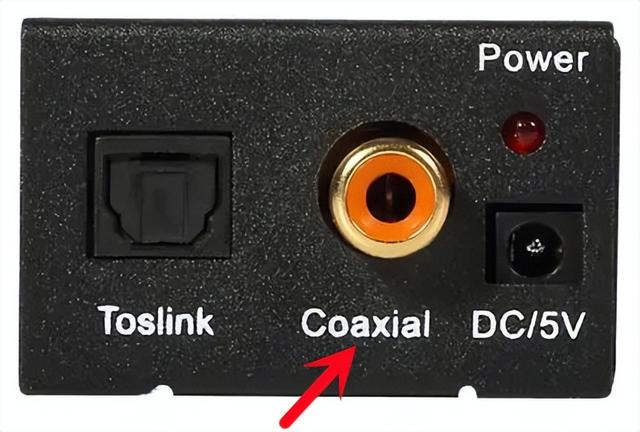
若上述方法均无效,且仍无声音,不妨尝试更换电脑的音频接口进行连接,或者更换音频线来测试。此外,若音箱内部的功放电路出现故障,也可能造成无声现象,这种情况下,或许需要联系专业维修人员进行检修。
提高音频质量
连接成功后,若想提高音频品质,有几个途径可以尝试。首先,可以调整电脑的音频均衡器。不同类型的音乐,如流行和古典,对频率的需求各不相同。您可以根据个人喜好来调整,通常均衡器选项会在音频设置中找到。
某些音箱配备了特定的音频调整软件,用户可下载并安装以实现音箱的更高级设置,比如提升低音效果、增强环绕声等。此外,音频文件的质量同样重要,高品质的无损音频文件无疑比低劣的音频文件听起来更加悦耳。
电脑连接有线音箱时,细节众多,那么在连接过程中,你是否遇到了最让你头疼的问题?欢迎在评论区分享你的经历。同时,也请大家点赞并转发这篇文章,让更多人受益。